A Windows 8 egy frissítési lehetőséget kínál funkciók hozzáadásához a számítógépéhez, hogy a Windows 8 más kiadását kapja meg. Cikkünkben korábban láthattuk, hogyan egyszerűsítette a Microsoft a Windows 8 számára elérhetővé tett különféle kiadásokat. Tehát nézzük meg, hogy van ez!
Funkciók hozzáadása a Windows 8 rendszerhez
A Vezérlőpultról lépjen a Rendszer elemre. Itt látni fogja a linketTovábbi funkciókat kaphat a Windows új kiadásával”. 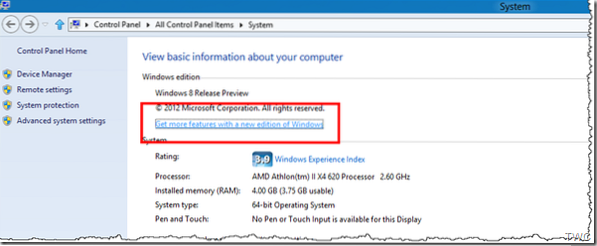 Egy másik módszer a Start képernyő. Helyezze az egeret a jobb felső sarokba, hogy megjelenjen a Charms> Keresse meg a „Jellemzők hozzáadása” elemet, majd kattintson a Beállítások gombra. Ott látja a „Jellemzők hozzáadása a Windows 8-hoz” lehetőséget.
Egy másik módszer a Start képernyő. Helyezze az egeret a jobb felső sarokba, hogy megjelenjen a Charms> Keresse meg a „Jellemzők hozzáadása” elemet, majd kattintson a Beállítások gombra. Ott látja a „Jellemzők hozzáadása a Windows 8-hoz” lehetőséget. 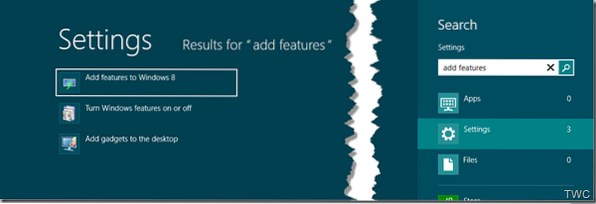 Ha rákattintasz, megkapod:
Ha rákattintasz, megkapod: 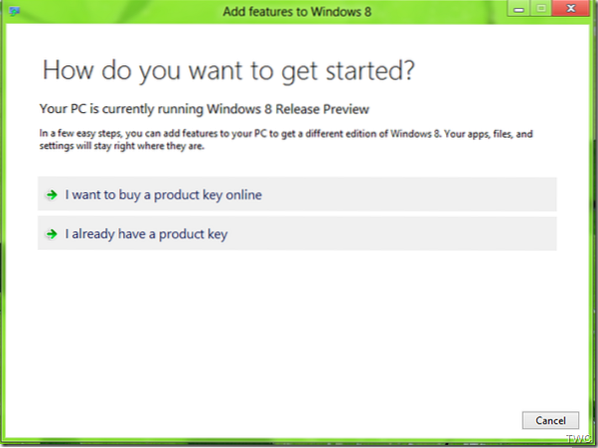 Láthatjuk, hogy online vásárolhat frissítést egy korábban megvásárolt termékkulccsal, vagy online vásárolhat termékkulcsot frissítés céljából. Ban ben Windows 8 Release Preview, kattintson a "Már van termékkulcsom" gombra. A „Termékkulcsot online szeretnék vásárolni” lehetőség a jövőben megjelenik. Legfeljebb némi reprezentatív ajánlatot láthat, ha csak kipróbálná a "Szeretnék online vásárolni egy termékkulcsot". Tehát amikor a „Már van termékkulcsom” gombra kattint, írja be ezt a termékkulcsot, amelyet kifejezetten a Release Preview Edition frissítéséhez nyújtottak. Az RTM végleges változatához licencet kell vásárolnia.
Láthatjuk, hogy online vásárolhat frissítést egy korábban megvásárolt termékkulccsal, vagy online vásárolhat termékkulcsot frissítés céljából. Ban ben Windows 8 Release Preview, kattintson a "Már van termékkulcsom" gombra. A „Termékkulcsot online szeretnék vásárolni” lehetőség a jövőben megjelenik. Legfeljebb némi reprezentatív ajánlatot láthat, ha csak kipróbálná a "Szeretnék online vásárolni egy termékkulcsot". Tehát amikor a „Már van termékkulcsom” gombra kattint, írja be ezt a termékkulcsot, amelyet kifejezetten a Release Preview Edition frissítéséhez nyújtottak. Az RTM végleges változatához licencet kell vásárolnia.
MBFBV-W3DP2-2MVKN-PJCQD-KKTF7
Kattintson a Tovább gombra. Felhívjuk figyelmét, hogy csak ezt a kulcsot kell megadnia (vagy a jövőben frissítés céljából vásárolta), és nem azt, amelyet a Windows 8 Release Preview programhoz adott meg. 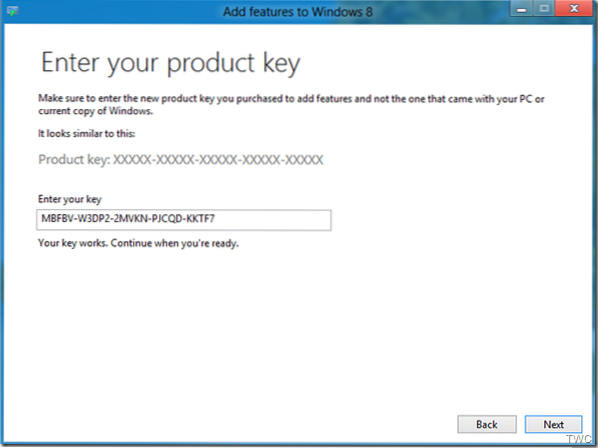 Ennek a képernyőnek a megszerzéséhez jelölje be az „Elfogadom a licencfeltételeket” és a „Jellemzők hozzáadása” gombot.
Ennek a képernyőnek a megszerzéséhez jelölje be az „Elfogadom a licencfeltételeket” és a „Jellemzők hozzáadása” gombot. 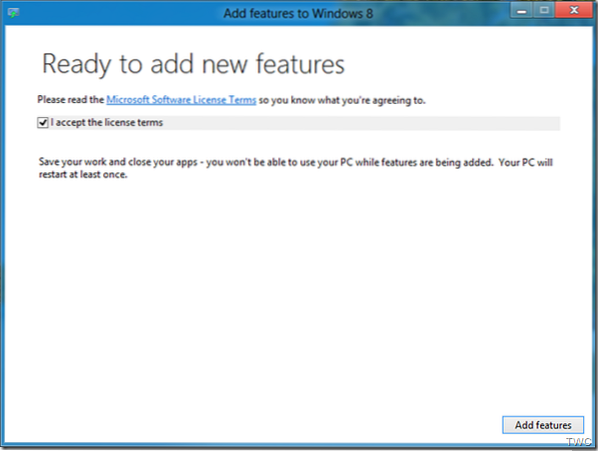 Ezzel elindul a Szolgáltatások hozzáadása folyamat. Számítógépétől függően eltarthat egy ideig - ha frissítésre szorul. A számítógép legalább egyszer újraindul. Nekem mindössze 2-3 perc kellett, és kétszer újraindult.
Ezzel elindul a Szolgáltatások hozzáadása folyamat. Számítógépétől függően eltarthat egy ideig - ha frissítésre szorul. A számítógép legalább egyszer újraindul. Nekem mindössze 2-3 perc kellett, és kétszer újraindult. 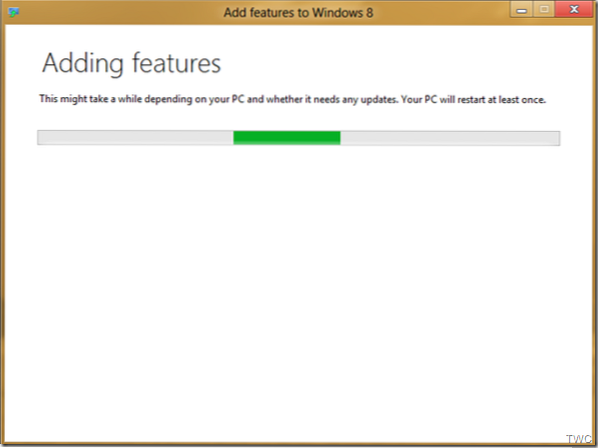 Most, hogy minden készen lesz, rájön, hogy a Windows 8 PC készen áll a frissítéssel.
Most, hogy minden készen lesz, rájön, hogy a Windows 8 PC készen áll a frissítéssel. 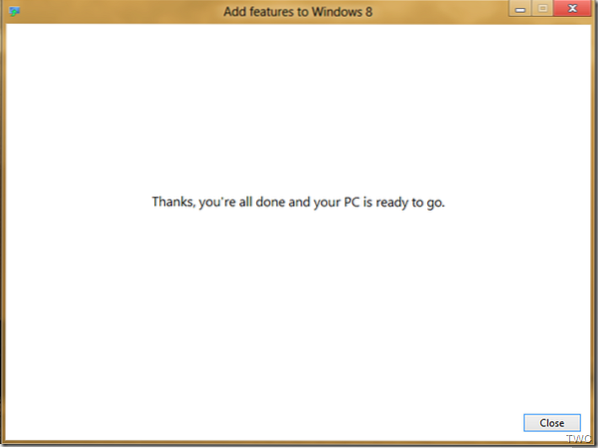
Adja hozzá a Windows Media Center alkalmazást a Windows 8 RP rendszerhez
Valójában ebben a Windows 8 kiadás-előnézetben a Funkciók hozzáadása hozzáadja a Media Centert, és ez a frissítési verzió. A megadott licenckulcs szintén csak a Media Center hozzáadására vonatkozott - amint az a hivatalos GYIK-ben szerepel.
A Windows Media Center nincs előre telepítve a Windows 8 Release Preview alkalmazásba. A Windows Media Center használatához hozzá kell adnia.
Így a frissítés után láthatjuk a Windows 8 Edition változását, amint azt a Vezérlőpult> Rendszer részben említettük. 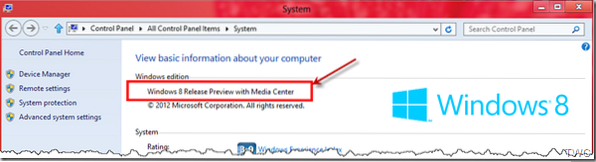 Most azt mondja: „Windows 8 Release Preview a Media Center alkalmazássalmíg az első képernyőképünkön a „Windows 8 Release Preview” volt.
Most azt mondja: „Windows 8 Release Preview a Media Center alkalmazássalmíg az első képernyőképünkön a „Windows 8 Release Preview” volt.
A Windows 8 RTM végleges verziójához licencet kell vásárolnia.
A Jellemzők hozzáadása a Windows 8 rendszerhez részben beszerezheti a Windows 8 olyan kiadását, amely több funkcióval rendelkezik, mint a jelenlegi kiadás. Új kiadás megszerzéséhez meg kell vásárolnia egy termékkulcsot - ezek elérhetőek az elektronikai üzletekben. Győződjön meg arról, hogy vásárolt egy olyan termékkulcsot, amely kifejezetten a Funkciók hozzáadása a Windows 8 rendszerhez szolgáltatáshoz készült. És egyes országokban és régiókban online is vásárolhat termékkulcsot. Miután megvásárolt egy termékkulcsot, és beírta a Jellemzők hozzáadása a Windows 8-hoz mezőbe, automatikusan új funkciók kerülnek a számítógépére, és új Windows 8 kiadása lesz.
Tehát a valós világbeli frissítéseket így hajtja végre, amikor funkciókat szeretne hozzáadni a Windows 8 egy másik verziójának beszerzésével.
Lépjen ide, ha nem tud hozzáadni szolgáltatásokat a Windows 8 rendszerhez.
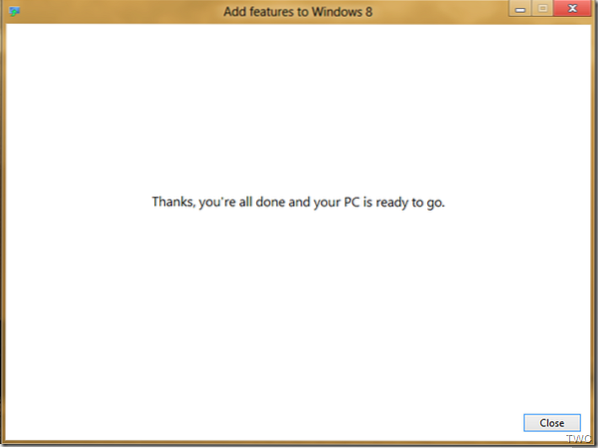
 Phenquestions
Phenquestions


